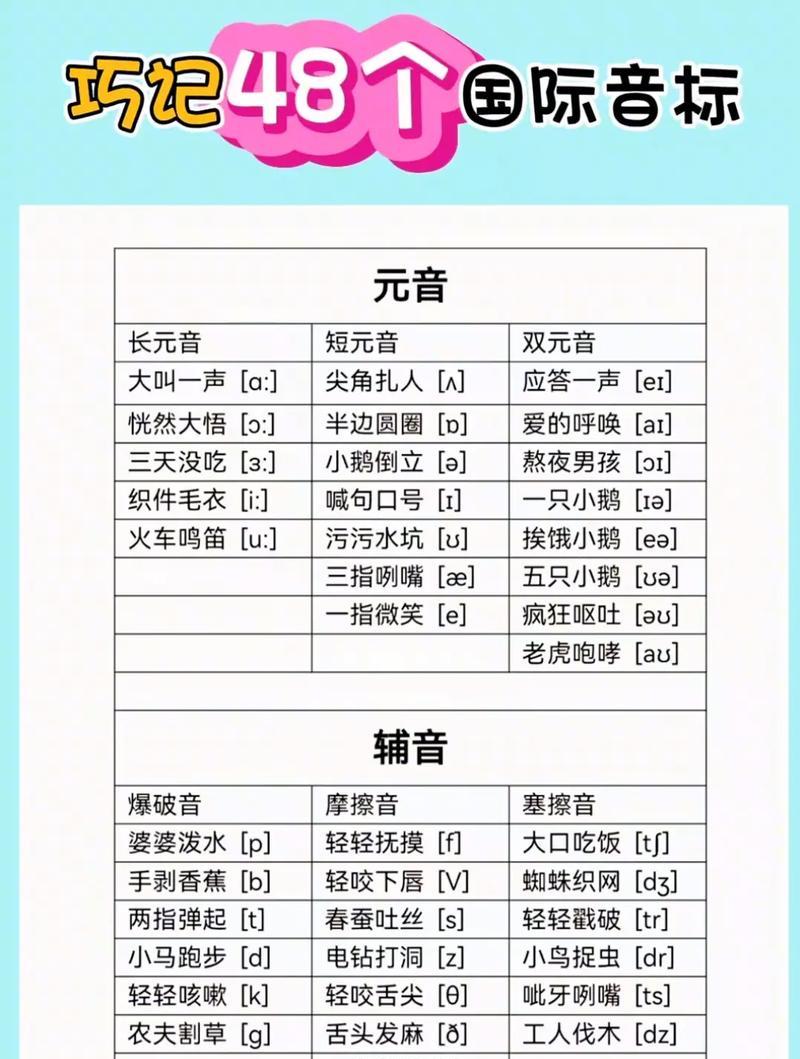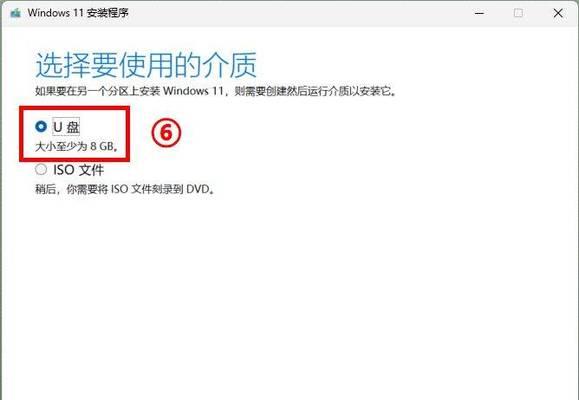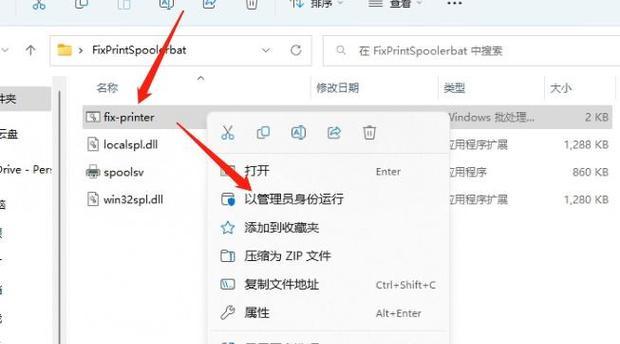随着科技的不断发展,电脑已经成为我们生活中必不可少的一部分。当我们购买一台新电脑或需要重装系统时,我们经常会遇到使用移动光驱来安装操作系统的情况。本文将详细介绍使用移动光驱安装系统的步骤,希望能够帮助读者顺利完成系统安装。

1.准备工作:确定要安装的操作系统,并准备好相应的安装盘及移动光驱。
2.连接移动光驱:将移动光驱通过USB接口连接到计算机上,并确保连接稳定。

3.启动计算机:按下电源按钮启动计算机,并进入BIOS设置界面。
4.设置启动顺序:在BIOS设置界面中,找到“Boot”选项,并将移动光驱置于第一启动设备的位置。
5.保存并退出:保存修改后的设置,并退出BIOS界面,计算机将自动重启。

6.进入光驱引导界面:当计算机重新启动后,光驱会自动加载系统安装盘,并进入安装界面。
7.选择语言和区域设置:根据个人需要,选择适合自己的语言和区域设置,并点击下一步。
8.接受许可协议:阅读并接受操作系统的许可协议,然后点击下一步继续。
9.确定安装方式:选择新安装操作系统,而不是升级或修复现有系统,并点击下一步。
10.分区和格式化:根据个人需求,对硬盘进行分区和格式化操作,然后点击下一步。
11.安装系统文件:系统会开始将文件复制到计算机的硬盘上,这个过程可能需要一些时间,请耐心等待。
12.完成安装:当系统文件安装完成后,计算机将自动重启,并开始进行系统设置。
13.设置用户名和密码:按照指示,设置计算机的用户名和密码,并点击下一步。
14.完成设置:按照个人喜好,进行一些其他的系统设置,例如时区、网络连接等,并点击完成。
15.安装完成:系统会进行最后的设置和优化,稍等片刻即可进入全新的操作系统环境。
通过以上步骤,我们可以成功使用移动光驱安装操作系统。这些步骤对于那些不熟悉电脑操作的人来说可能有些复杂,但只要按照指示一步一步进行,相信大家都能够轻松完成系统安装。祝大家安装顺利!